萬盛學電腦網 >> PowerPoint教程 >> PPT高級知識 >> PPT模板制作連線題課件
PPT模板制作連線題課件
對於低年級的語文老師來說,在教學過程中經常會給學生講解連線題。在講解此種類型的題目時,老師一般是先根據學生的意見,將黑板上左邊的問題和右邊與之對應的答案用直線連接起來;而糾正學生的錯誤時,老師則要擦掉黑板上問題和答案之間錯誤的連線,然後再重新連接。想想看吧!這真是一個繁瑣的過程。怎樣才能解決這個棘手的問題呢?
今天,筆者就給大家推薦一款PowerPoint連線題模板,利用它,我們只須修改一個配置文件,就可以迅速地制作出具有互動效果的連線題。
模板預覽
先下載筆者所提供的連線題模板(下載地址:http://www.shudoo.com/bzsoft),解壓到硬盤的任意位置(如“E:連線題”)目錄下;然後雙擊運行PowerPoint 2003,打開“E:連線題”目錄下的“連線題.ppt”,接著在彈出的“安全警告”對話框中單擊“啟用宏”按鈕;最後按下F5快捷鍵並單擊幻燈片中的 “連線題”按鈕,就可以預覽到包含連線題目的幻燈片了,如圖1。

在圖1所示的幻燈片中,先單擊左邊的問題選項,然後再單擊右邊與之對應的答案,此時在這兩者之間就會有一條紅色的直線相連。將左邊的兩道題目和右邊對應的答案連接完畢後,單擊“結束”按鈕,就會彈出一個名為“溫馨提示”的對話框,我們就可以知道所做連線題目的對錯情況了。當然,在所有的連線題目全部連錯的情況下,單擊“結束”按鈕,則會立刻退出幻燈片的播放模式。
添加其他題目
可能有的朋友會覺得,在圖1所示的幻燈片中只包含三道連線題目,實在是太少了。那麼,怎樣才能去除模板中的連線題並添加自己所需要的連線題目呢?其實,方法很簡單——我們只須通過修改一個文本格式的配置文件,就可以輕松實現添加連線題的目的。
打開“E:連線題”目錄下的“連線題.txt”(如圖2)。
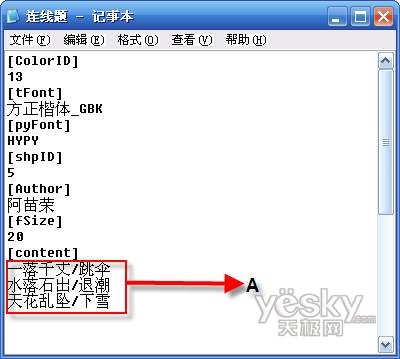
如果我們需要將連線題模板中的所有題目刪除並添加自己所需要的題目,將圖2中A處的所有文字替換為自己所要添加的連線題就可以了。需要注意的是,在添加連線題目的過程中,每道題目和與之對應的正確答案必須獨占一行,並且這兩者之間用正斜槓“/”分開。
小提示:在圖2所示的窗口中,“[shpID]”參數下面的值是5,它表示圖1所示的幻燈片中連線題的左邊問題和右邊答案是在矩形形狀的文本框中,為了讓文本框的形狀更酷一些,可將“[shpID]”參數下邊的5修改為其他數字(如“8”,不包含外側引號),這樣文本框的形狀就變成直角三角形了。
所有的題目添加完畢後,按照上邊所講的方法再一次打開“連線題.ppt”並按下F5快捷鍵播放之;接著單擊“連線題”按鈕,之後我們就可試著連一下自己添加的連線題了;連完題目後單擊“結束”按鈕還可以知道自己所做題目的對錯情況,如圖3A處。

- 上一頁:實現PPT演示的"非全屏播放"效果
- 下一頁:PPT中插入運算排序的表格



